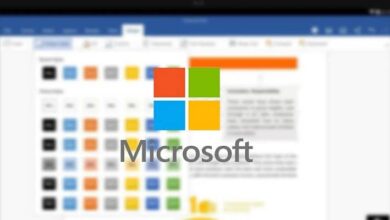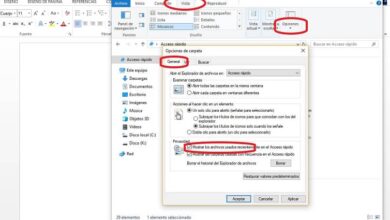Comment réparer facilement le code d’erreur 0x00005 lors de l’installation de Windows
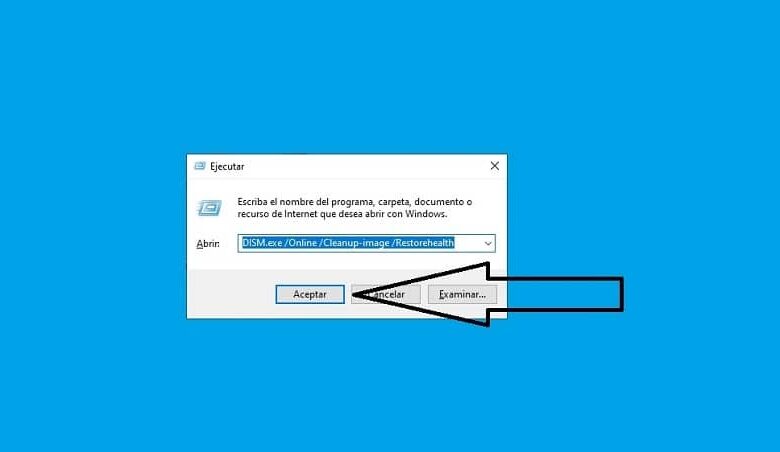
Windows 10 est le système d’exploitation le plus utilisé au monde, étant un logiciel de pointe pour les ordinateurs, les tablettes et les appareils intelligents. Mais il est également vrai que vous pouvez présenter des erreurs ou des pannes dans votre système , car rien en informatique aujourd’hui n’est infaillible. C’est pourquoi nous allons parler ici de la façon de résoudre l’erreur 0x00000005 dans Windows lors de sa mise à jour, mais nous allons d’abord vous dire en quoi consiste cet échec.
Quelle est cette faille dans Windows?
L’erreur 0X0000005 est l’une des échecs de code courants dans le système d’exploitation Windows 7, 8 et 10. Ensuite, nous vous montrons les trois situations dans lesquelles cette erreur se produit dans Windows, afin que vous sachiez quand l’identifier correctement.
- Lors de l’installation de Windows, ce message apparaît «L’installation de Windows a détecté une erreur inattendue. Vérifiez si vous avez accès aux sources d’installation, puis redémarrez le téléchargement. Code d’erreur: 0xC0000005 ».
- Lors de l’ouverture des programmes, j’obtiens ce message «L’application n’a pas pu démarrer correctement. Cliquez sur «OK» pour fermer l’application.
- Violation d’accès à l’application Ce message «0x0000005: violation d’accès lors de la lecture de l’emplacement» s’affiche.
Quelles sont les causes de l’erreur 0x0000005 dans Windows?
- Dysfonctionnement matériel, dû à une configuration mal installée.
- Echec du logiciel «Exécution».
- Un composant du système d’exploitation est défectueux.
- Entrées d’enregistrement non valides.
- Fichiers incomplets de la bibliothèque système dynamique.
- Vous avez un virus ou un logiciel malveillant sur votre ordinateur .
Comme vous avez déjà pu le lire, ce sont les erreurs qui apparaissent lorsque le défaut 0x0000005 apparaît, pour le résoudre, nous vous montrerons la marche à suivre.
Solutions à l’erreur 0x0000005 dans Windows
Voici les solutions fiables pour votre ordinateur avec le système d’exploitation Windows, suivez attentivement ces étapes.
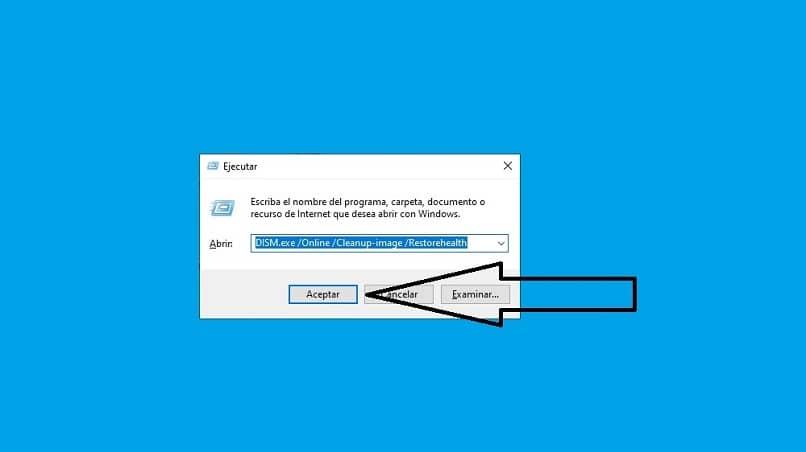
- Désactivez la prévention DEP pour le programme.
Windows a incorporé une fonction de protection de la mémoire avec «Prévention de l’exécution des données» , ce qui provoque l’activation de l’erreur, nous vous expliquons ici comment la désactiver.
- Appuyez sur la touche Windows + R, cela vous mènera à une fenêtre appelée «Exécuter».
- Tapez dans la zone de texte «sysdm.cpl» et appuyez sur Accepter pour entrer les composants du système.
- Trouvez et ouvrez l’onglet «Options avancées» et l’option «Performances».
- Cliquez ensuite sur «Paramètres» et ouvrez l’onglet «Prévention de l’exécution des données».
- Cochez maintenant «Activer DEP pour tous les programmes et services sauf ceux que je sélectionne».
- Enregistrez les modifications effectuées et appuyez sur «OK».
- Désactivez le mécanisme DLL Applnit.
Avoir l’ autorisation d’administrateur peut désactiver l’utilisation de DLL, car il permet un chargement plus rapide des programmes système et des applications. Toutefois, cela peut produire ou provoquer la violation d’accès et provoquer l’échec de la mise à niveau.
- Appuyez simultanément sur la touche Windows + R et cela vous amènera à la fenêtre «Exécuter».
- Tapez dans la zone de texte «regedit» et appuyez sur «OK» pour ouvrir «l’Éditeur du Registre», puis recherchez HKEY_LOCAL_MACHINE_SOFTWARE_Microsoft / Windows / CurretVersion / Windows.
- Vous y trouverez l’entrée «LoadApplnit», double-cliquez pour changer la valeur attribuée à «0».
- Appuyez sur «OK» pour enregistrer les modifications effectuées.
Remarque importante: lors de l’exécution de cette modification, nous vous recommandons de faire une copie de sauvegarde de l’état du registre que vous avez actuellement. Étant donné qu’une modification incorrecte peut affecter l’ensemble du système, nous vous expliquons brièvement comment procéder.
- Allez dans l’éditeur de fichiers et cliquez sur «Fichier» et cliquez sur l’option «Exporter».
- Donnez à la sauvegarde un nom correct et enregistrez-la dans la bibliothèque de documents.
- Exécutez une analyse des logiciels malveillants.

La plupart des erreurs fréquentes dans Windows sont dues à des logiciels malveillants, car ils empêchent l’utilisation de certaines applications sur l’ordinateur . En outre, la protection Windows Defender peut vous aider à détecter les virus et chevaux de Troie, les bots et autres fichiers nuisibles dans le logiciel.
Pour ce faire, il effectue l’analyse des malwares avec la défense offerte par le système d’exploitation que Windows 10 a incorporé. En revanche, vous pouvez utiliser ou installer un antivirus sur votre ordinateur en dehors de celui que Windows possède, mais qu’il est bon et sûr afin de ne pas causer de contamination plus grave.
Nous espérons que cet article vous aidera à corriger complètement l’erreur 0x0000005 dans la mise à jour de Windows 10.